win10收集错误后重启怎么修复
更新时间:2016-10-08 10:01:48作者:ujiaoshou
更新升级win10系统后,出现了:“你的电脑遇到问题,需要重新启动.我们只收集某些错误信息,然后你可以重新启动.(完成…%)的蓝屏界面,win10收集错误后重启怎么修复?出现这样的情况一般是由于系统中存在不兼容的软件导致,下面小编给大家分享下解决方法。
解决win10收集错误后重启的方法:
方法一:
1、按下“win+r”打开运行,输入:msconfig 点击确定打开系统配置;
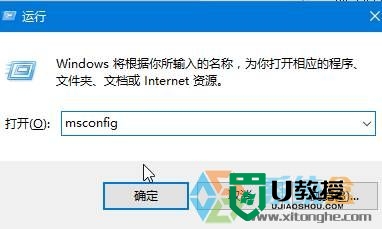
2、点击”服务”标签卡,勾选“隐藏所有的微软服务”,然后点击【全部禁用】;
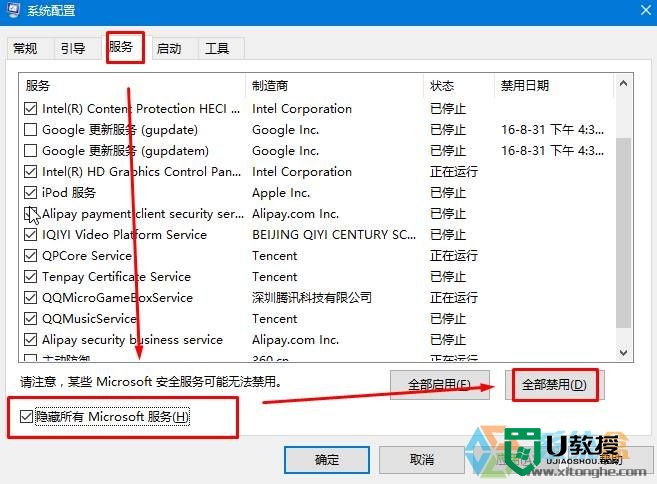
3、点击”启动”标签卡, 点击”打开任务管理器”,禁用全部启动项;
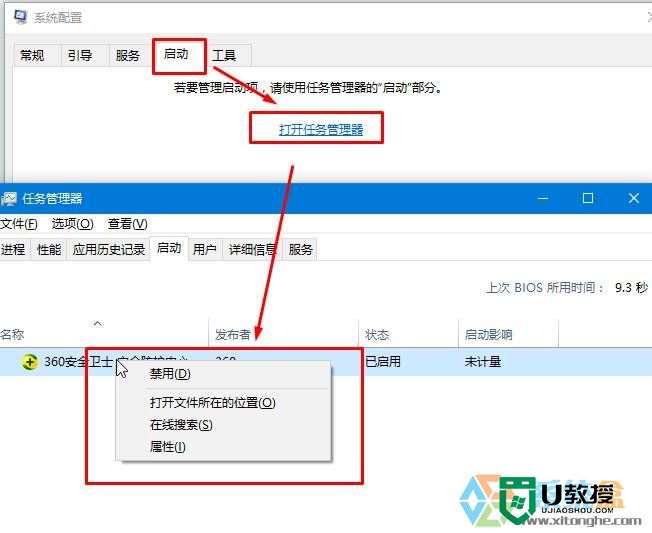
4、重启设备。当弹出“系统配置实用程序”的时候,选中此对话框中的”不再显示这条信息”并点击确定。
方法二:
1、在开始菜单单击右键,选择“电源选项”;
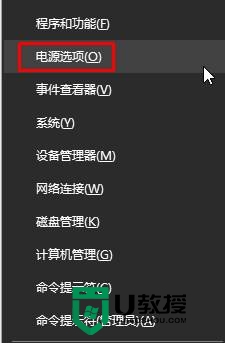
2、点击“选择电源按钮功能”,点击“更改当前不可用的设置”;
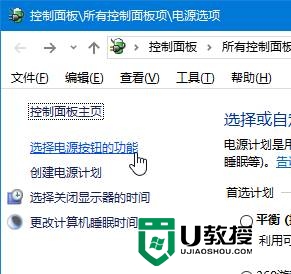
3、取消“启用快速启动”功能,设置完成后重启计算机。
【win10收集错误后重启怎么修复】通过以上的教程大家很快能弄懂这个问题,还有其他的u盘使用疑问,或者是电脑修复技巧,或者是u盘安装系统的详细步骤都可以上u教授官网查看相关的教程。
- 上一篇: 电脑未指定的错误怎么回事
- 下一篇: 桌面文件默认位置如何修改,桌面文件位置修改教程
win10收集错误后重启怎么修复相关教程
- 电脑蓝屏需要重新启动,并收集错误信息的解决教程
- Win10提示“您的电脑遇到问题,需要重新启动,我们只收集某些错误信息”
- win8经常蓝屏怎么查看错误|win8蓝屏重启修复方法
- U盘错误怎么修复,U盘错误修复方法
- 电脑蓝屏提示“正在收集错误信息”的原因和解决方法
- Win10更新错误0x80248014怎么办?Windows更新错误0x80248014修复方法
- Win10蓝屏错误代码0xc0000001怎么修复?
- 重装win10系统后桌面只显示回收站怎么恢复
- win8插入介质错误怎么解决,win8插入介质错误修复方法
- 0xc000021a错误怎么回事 电脑出现错误0xc000021a如何修复
- 5.6.3737 官方版
- 5.6.3737 官方版
- Win7安装声卡驱动还是没有声音怎么办 Win7声卡驱动怎么卸载重装
- Win7如何取消非活动时以透明状态显示语言栏 Win7取消透明状态方法
- Windows11怎么下载安装PowerToys Windows11安装PowerToys方法教程
- 如何用腾讯电脑管家进行指定位置杀毒图解

